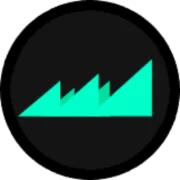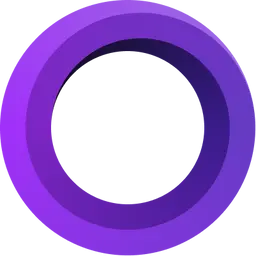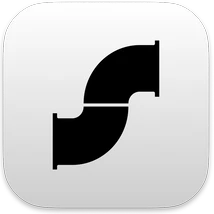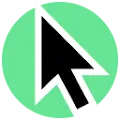OBS Studio
OBS Studio简介
OBS Studio(Open Broadcaster Software)是一款免费开源的视频录制及直播串流软件。它支持Windows、macOS、Linux和BSD等多个平台。你可以通过OBS Studio将视频流传输到Twitch、YouTube等多个平台。用户通过OBS Studio可以创建包含多种视频源的场景,进行视频捕捉、合成、编码和录制。
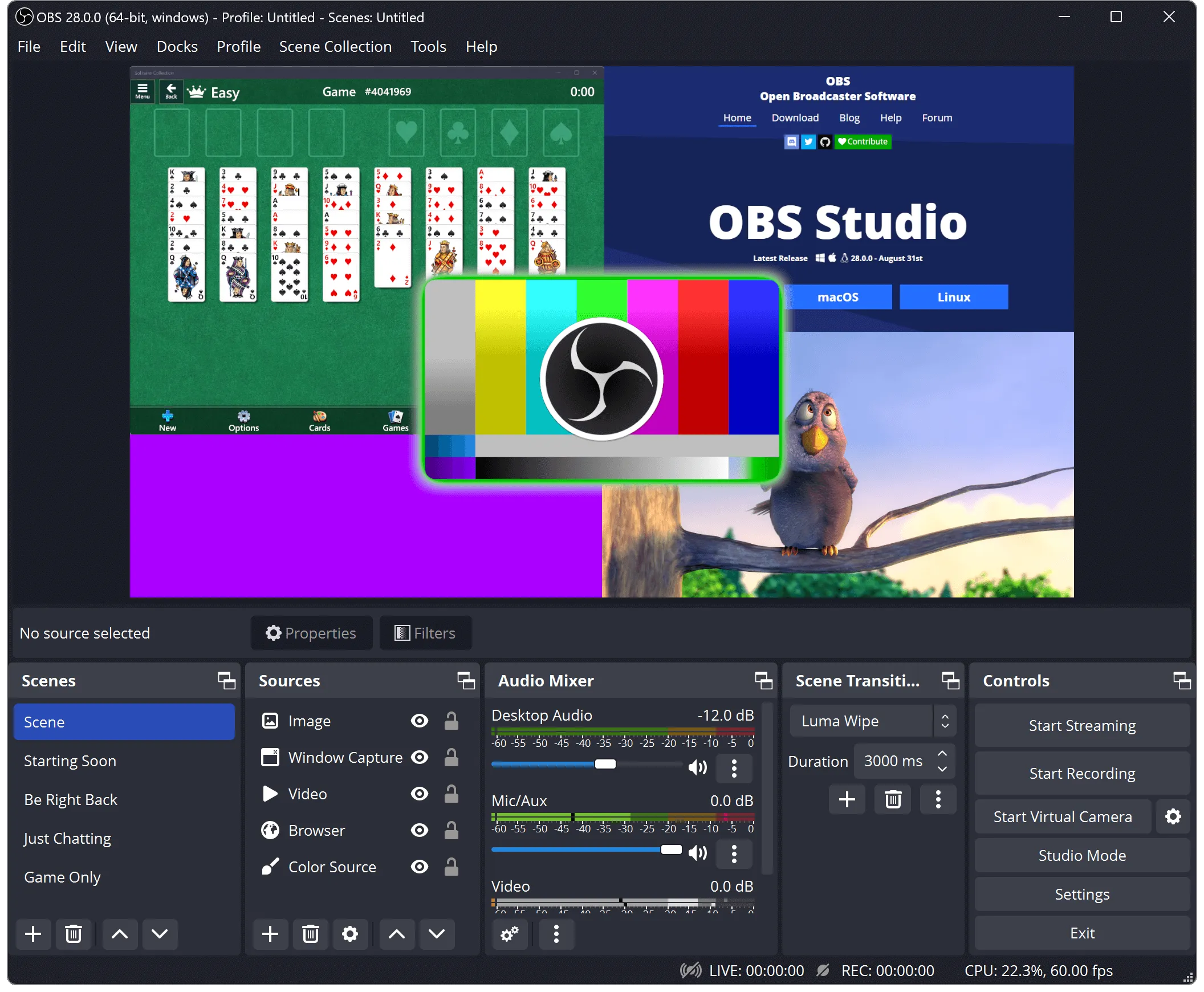
OBS Studio主要功能:
多源视频捕捉:用户可以创建多个场景,结合不同的视频源,如摄像头、屏幕捕捉、图像和文本等,灵活组合以满足不同的直播需求。
实时视频编辑:OBS Studio提供实时视频编辑功能,用户可以在直播过程中添加特效、转场和音频混合,提升直播质量。
高性能编码:支持多种编码格式,用户可以根据自己的需求选择合适的编码器,以优化视频质量和流畅度。
为视频源设计的滤镜例如图片蒙版,色彩校正,色度/色彩键控以及更多。
插件支持:OBS Studio拥有丰富的插件生态,用户可以通过安装插件来扩展软件的功能,例如添加虚拟摄像头、实时聊天窗口等。
多平台直播:用户可以将直播内容同时推送到多个平台,如Twitch、YouTube、Facebook等,方便与观众互动。
实时高性能的视频/音频捕捉与混合,以及无限的场景模式使您可以通过自定义实现无缝转换。
直观的音频混合器拥有针对单个源的过滤器例如噪音门限,噪音抑制以及增益。 完美支持VST插件。
强大且易用的配置选项。 增加新的源,复制现有的,以及轻而易举地调整它地属性。
精简的设置面板用于快速配置您的直播或录制。 轻松地在不同的配置之间切换。

OBS Studio使用方法:
打开OBS Studio,点击“+”按钮添加一个新的场景,并给它起个名字。
在“来源”区域点击“+”按钮,选择一个来源类型,比如“窗口采集”。
选择你想要录制的窗口,并调整画面大小,完成窗口采集的设置。
点击“控件”区域的“开始录制”按钮,开始录制你的窗口。
录制完成后,点击“停止录制”即可。
OBS Studio作为一款非常专业的录屏和直播软件,无论是对于游戏玩家、教育工作者还是企业用户,都非常有帮助。
最后,请大家注意!OBS Studio是开源软件免费的,OBS Studio官方版是支持简体中文的。很多软件下载网站上的那些什么OBS中文版,免费版都是乱编的,别被忽悠了,小心被捆绑下载中招了。

 提交您的产品
提交您的产品  Ai应用
Ai应用 Ai资讯
Ai资讯 AI生图
AI生图 AI生视频
AI生视频 AI生PPT
AI生PPT AI数字人系统
AI数字人系统